Mis on hübriidne uni ja kuidas seda ooterežiimi aktiveerida
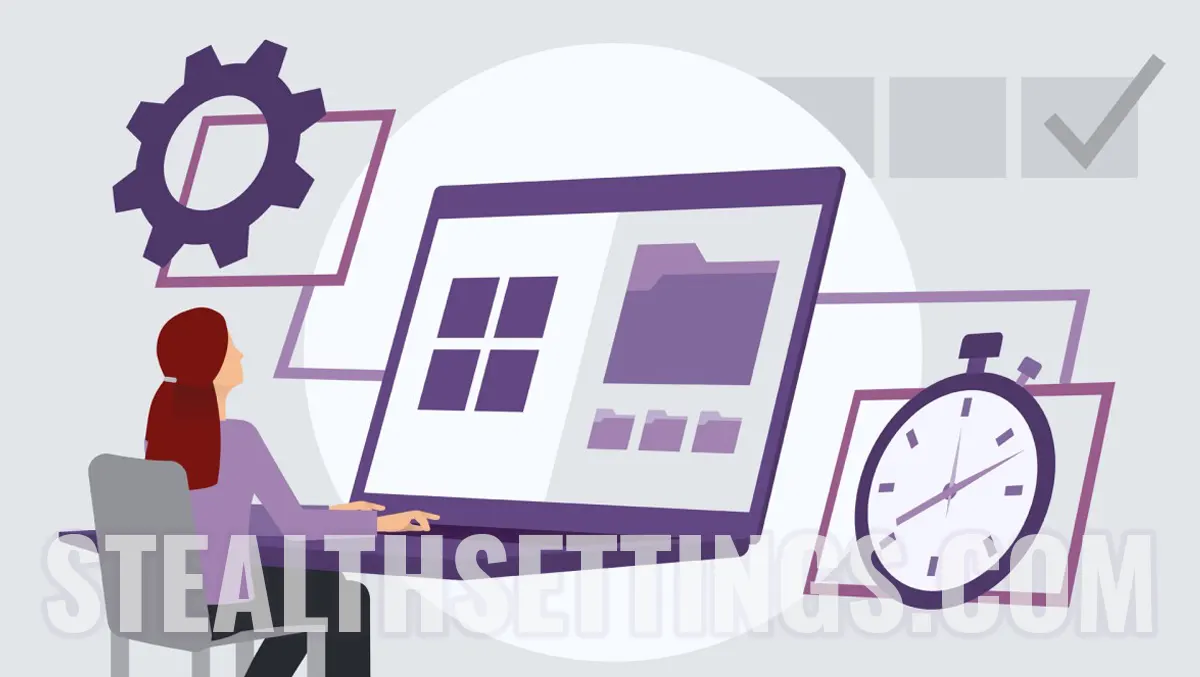
Rääkisime eelmistes õpetustes Mis on moodne ooterežiim ja Kuidas aktiveerida või keelata tänapäevane ooterežiim Windows 10 ja Windows 11. Selles õpetuses näeme arvutites veel ühte standardit, kuid ei aktiveeritud vaikimisi ja sülearvutite jaoks. Mis on hübriidne uni ja kuidas aktiveerida seda ooterežiimi sülearvutis koos Windows 11 või Windows 10 -ga. Õpetajate samm -sammult kõigi tähendusele, ilma et oleks vaja olla arvutiekspert.
sisu
Klassikaline unerežiim (S3) nägi, et see paneb rakendused RAM -is avatuks, pakkudes hibernaadiga võrreldes riigi lühemat aega ja väljumist. Talveune ooterežiim paneb tegevused failis talveuneseisundisse sisenemise ajast hiberfil.sys Pe kõvaketas.
Arvutite puhul aktiveerib Microsoft ka vaike ooterežiimi hübriidrežiimi, samal ajal kui hübriidse uni peaks kasutaja aktiveerima.
Mis on hübriidne uni ja kuidas aktiveerida seda tüüpi ooterežiimi sülearvutis Windows 11 või Windows 10 -ga
Une (S3) režiim salvestab andmed RAM -is ja sellel on väike energiatarbimine. Talveunerežiim salvestab andmed kõvakettale ja energiakorv on null. Kui sülearvuti on unerežiimis ja aku tarbivad kõik, on oht, et rakendused, sulgemise ajal RAM -i salvestatud dokumendid, ei avata enam seadme taaskäivitamisel uuesti. Kaotada.
See on hübriidne uni?
Hübriidne uni on une (S3) ja talvitumise kombinatsioon. Hübriid une sissepääsu juures avatud rakenduste andmed kasutavad sama ladustamisarhitektuuri nagu Sleep (S3), kuid RAM -mälu põhjal salvestatakse andmed kõvasti. Olukorras, kus sülearvuti või arvuti jääb elektrienergiata, ei kaota kasutaja ooteseisundisse sisenemise hetkest avatud rakendusi ja dokumente. Selle aja jooksul on sülearvuti või arvuti madala energiatarbimisega olekus. Low power mode.
Kuidas töötate hübriid -une Windows 11 või Windows 10 -s?
1. Avatud Control Panel siis Hardware and Sound.
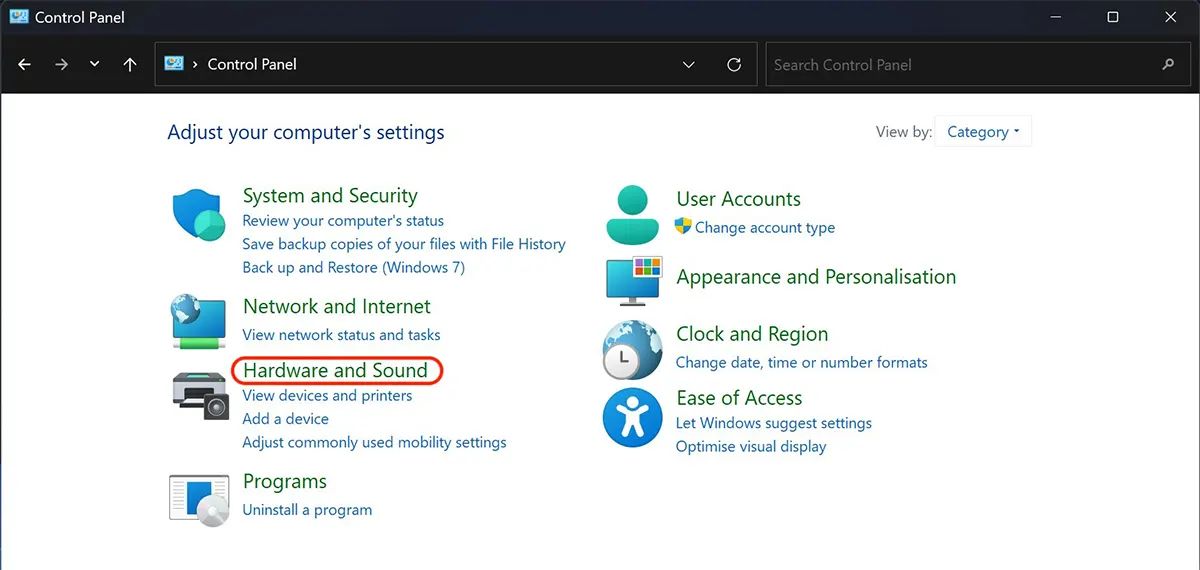
2. sisse Hardware and Sounds Klõpsake PE Power Options.
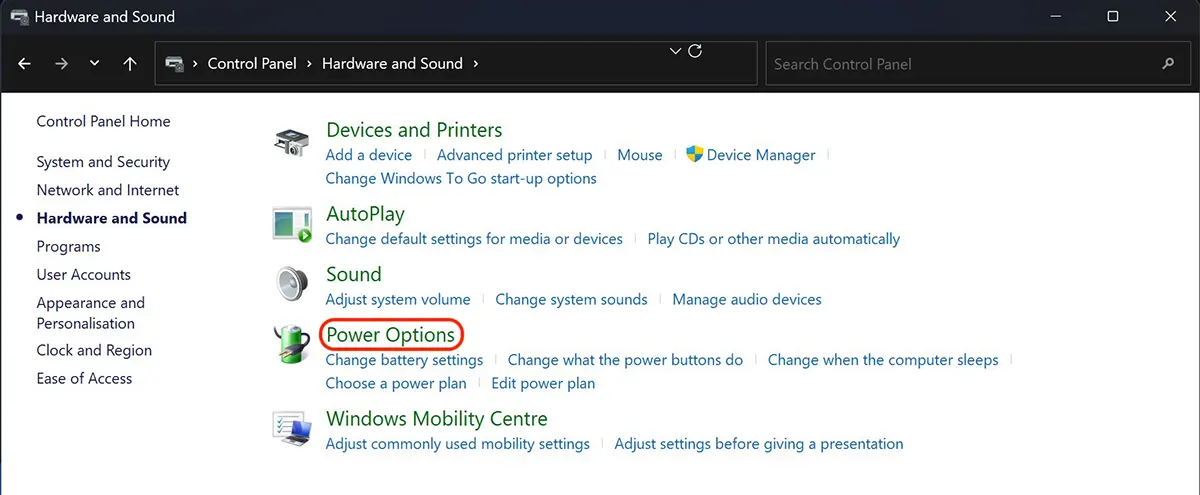
3. Change plan settings sisse Power Options.
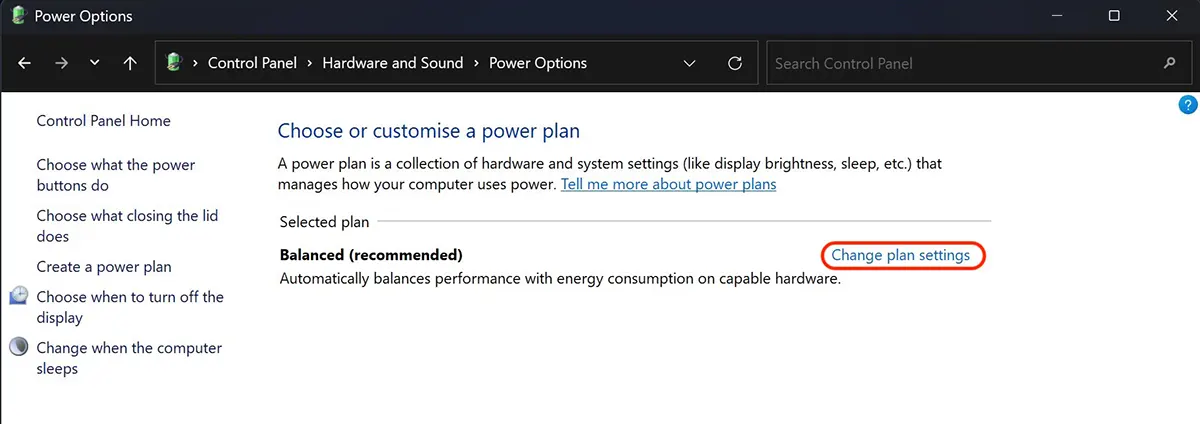
4. klõpsake nuppu PE Change advanced power settings.
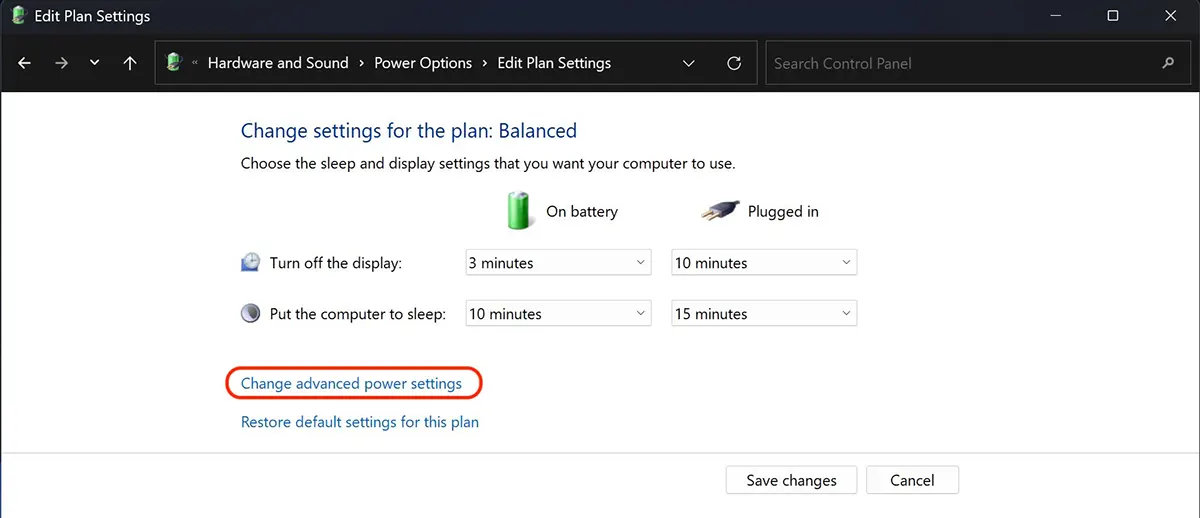
5. Energiaplaani sätted lähevad Magama → Allow hybrid sleep → On.
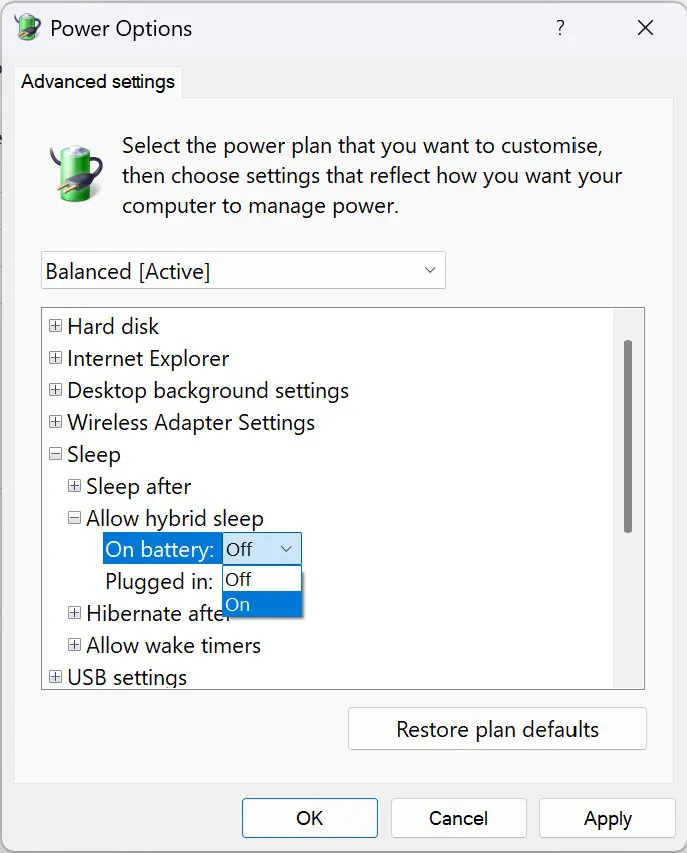
Hübriidne uni sülearvutis saate valida aktiveerimise stsenaariumide jaoks, milles see on ühendatud elektriallikaga või töötab akuressurssidega. Klõpsama Apply muudatuste salvestamiseks.
Mis on hübriidne uni ja kuidas seda ooterežiimi aktiveerida
Mis on uut
Ümber Stealth
Kirglik tehnoloogia vastu kirjutan koos Stealthsetts.com -i naudinguga alates 2006. aastast. Mul on rikkalik kogemus opsüsteemides: MacOS, Windows ja Linux, aga ka programmeerimiskeelte ja ajaveebiplatvormide (WordPress) ning veebipoodide jaoks (WooCommerce, Magento, Prashop).
Vaadake kõiki Stealthi postitusiSamuti võite olla huvitatud...

